第三周(9.21-9.27):
|
学习计时:共8小时 读书:1 代码:3 作业:3 博客:1 |
|
一、学习目标 |
| 1. 熟悉Linux系统下的开发环境 2. 熟悉vi的基本操作 3. 熟悉gcc编译器的基本原理 4. 熟练使用gcc编译器的常用选项 5 .熟练使用gdb调试技术 6. 熟悉makefile基本原理及语法规范 7. 掌握静态库和动态库的生成 |
vim编辑器
vim模式介绍
从vi演生出来的Vim具有多种模式,这种独特的设计容易使初学者产生混淆。几乎所有的编辑器都会有插入和执行命令两种模式,并且大多数的编辑器使用了与Vim截然不同的方式:命令目录(鼠标或者键盘驱动),组合键(通常通过control键(CTRL)和alt键(ALT)组成)或者鼠标输入。Vim和vi一样,仅仅通过键盘来在这些模式之中切换。这就使得Vim可以不用进行菜单或者鼠标操作,并且最小化组合键的操作。对文字录入员或者程序员可以大大增强速度和效率。
Vim具有6种基本模式和5种派生模式,我们这里只简单介绍下6种基本模式:
- 普通模式(Normal mode)
在普通模式中,用的编辑器命令,比如移动光标,删除文本等等。这也是Vim启动后的默认模式。这正好和许多新用户期待的操作方式相反(大多数编辑器默认模式为插入模式)。
Vim强大的编辑能来自于其普通模式命令。普通模式命令往往需要一个操作符结尾。例如普通模式命令dd删除当前行,但是第一个"d"的后面可以跟另外的移动命令来代替第二个d,比如用移动到下一行的"j"键就可以删除当前行和下一行。另外还可以指定命令重复次数,2dd(重复dd两次),和dj的效果是一样的。用户学习了各种各样的文本间移动/跳转的命令和其他的普通模式的编辑命令,并且能够灵活组合使用的话,能够比那些没有模式的编辑器更加高效的进行文本编辑。
在普通模式中,有很多方法可以进入插入模式。比较普通的方式是按a(append/追加)键或者i(insert/插入)键。
- 插入模式(Insert mode)
在这个模式中,大多数按键都会向文本缓冲中插入文本。大多数新用户希望文本编辑器编辑过程中一直保持这个模式。
在插入模式中,可以按ESC键回到普通模式。
- 可视模式(Visual mode)
这个模式与普通模式比较相似。但是移动命令会扩大高亮的文本区域。高亮区域可以是字符、行或者是一块文本。当执行一个非移动命令时,命令会被执行到这块高亮的区域上。Vim的"文本对象"也能和移动命令一样用在这个模式中。
- 选择模式(Select mode)
这个模式和无模式编辑器的行为比较相似(Windows标准文本控件的方式)。这个模式中,可以用鼠标或者光标键高亮选择文本,不过输入任何字符的话,Vim会用这个字符替换选择的高亮文本块,并且自动进入插入模式。
- 命令行模式(Command line mode)
在命令行模式中可以输入会被解释成并执行的文本。例如执行命令(:键),搜索(/和?键)或者过滤命令(!键)。在命令执行之后,Vim返回到命令行模式之前的模式,通常是普通模式。
- Ex模式(Ex mode)
这和命令行模式比较相似,在使用:visual命令离开Ex模式前,可以一次执行多条命令。
这其中我们常用到就是普通模式、插入模式和命令行模式,本课程也只涉及这三个常用模式的内容
2.三种常用模式的切换
vim启动进入普通模式,处于插入模式或命令行模式时只需要按Esc或者Ctrl+[(这在vim课程环境中不管用)即可进入普通模式。普通模式中按i(插入)或a(附加)键都可以进入插入模式,普通模式中按:进入命令行模式。命令行模式中输入wq回车后保存并退出vim。
三、进入vim
1.使用vim命令进入vim界面
vim后面加上你要打开的已存在的文件名或者不存在(则作为新建文件)的文件名。 打开Xfce终端,输入以下命令
$ vim practice_1.txt
直接使用vim也可以打开vim编辑器,但是不会打开任何文件。
$ vim
进入命令行模式后输入:e 文件路径 同样可以打开相应文件。
2.游标移动
在进入vim后,按下i键进入插入模式。在该模式下您可以输入文本信息,下面请输入如下三行信息:
12345678
abcdefghijk
shiyanlou.com
按Esc进入普通模式,在该模式下使用方向键或者h,j,k,l键可以移动游标。
|
按键 |
说明 |
|
h |
左 |
|
l |
右(小写L) |
|
j |
下 |
|
k |
上 |
|
w |
移动到下一个单词 |
|
b |
移动到上一个单词 |
请尝试在普通模式下使用方向键移动光标到shiyanlou这几个字母上面。
四、进入插入模式
1.进入插入模式
在普通模式下使用下面的键将进入插入模式,并可以从相应的位置开始输入
|
命令 |
说明 |
|
i |
在当前光标处进行编辑 |
|
I |
在行首插入 |
|
A |
在行末插入 |
|
a |
在光标后插入编辑 |
|
o |
在当前行后插入一个新行 |
|
O |
在当前行前插入一个新行 |
|
cw |
替换从光标所在位置后到一个单词结尾的字符 |
请尝试不同的从普通模式进入插入模式的方法,在最后一行shiyanlou前面加上www.,注意每次要先回到普通模式才能切换成以不同的方式进入插入模式
五、保存文档
1.命令行模式下保存文档
从普通模式输入:进入命令行模式,输入w回车,保存文档。输入:w 文件名可以将文档另存为其他文件名或存到其它路径下
六、退出vim
1.命令行模式下退出vim
从普通模式输入:进入命令行模式,输入wq回车,保存并退出编辑
以下为其它几种退出方式:
|
命令 |
说明 |
|
:q! |
强制退出,不保存 |
|
:q |
退出 |
|
:wq! |
强制保存并退出 |
|
:w <文件路径> |
另存为 |
|
:saveas 文件路径 |
另存为 |
|
:x |
保存并退出 |
|
:wq |
保存并退出 |
2.普通模式下退出vim
普通模式下输入Shift+zz即可保存退出vim
七、删除文本
1.普通模式下删除vim文本信息
进入普通模式,使用下列命令可以进行文本快速删除:
|
命令 |
说明 |
|
x |
删除游标所在的字符 |
|
X |
删除游标所在前一个字符 |
|
Delete |
同x |
|
dd |
删除整行 |
|
dw |
删除一个单词(不适用中文) |
|
d$或D |
删除至行尾 |
|
d^ |
删除至行首 |
|
dG |
删除到文档结尾处 |
|
d1G |
删至文档首部 |
除此之外,你还可以在命令之前加上数字,表示一次删除多行,如:
2dd表示一次删除2行
我们来做如下练习:
$ cp /etc/protocols .
$ vim protocols
练习截图:
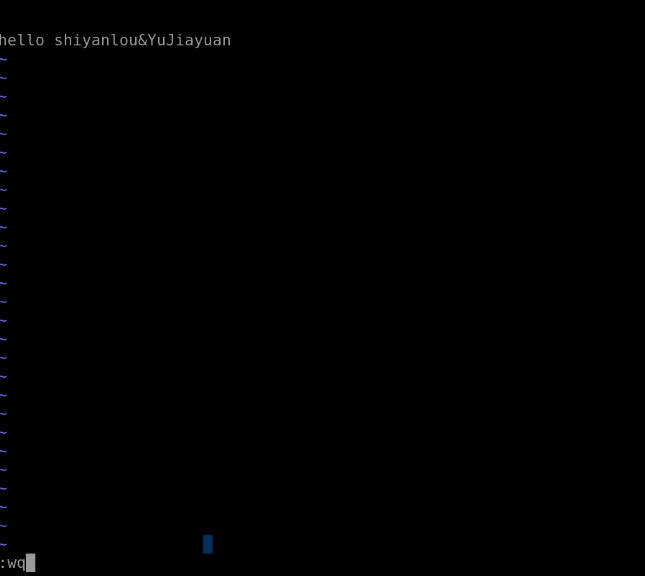
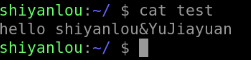
Vim practice_1.txt并编辑


尝试强制退出

尝试退出

尝试保存并退出

尝试另存为practice_2.txt

练习:8dd

d$
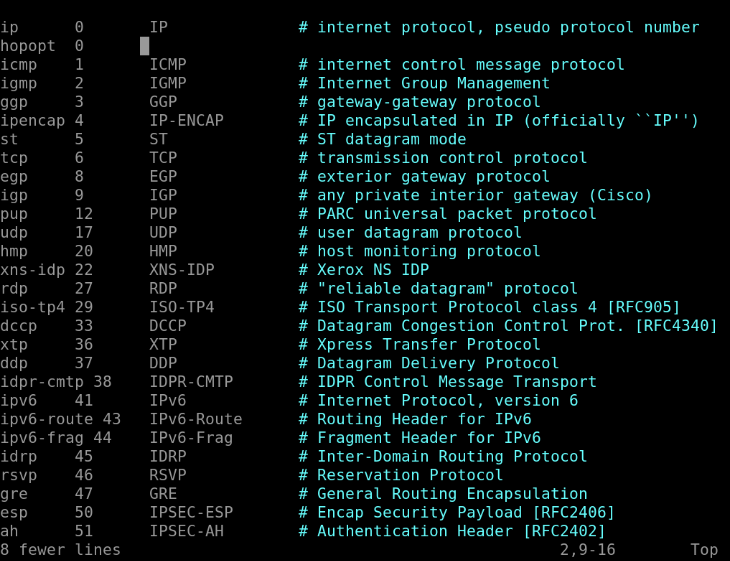
d^
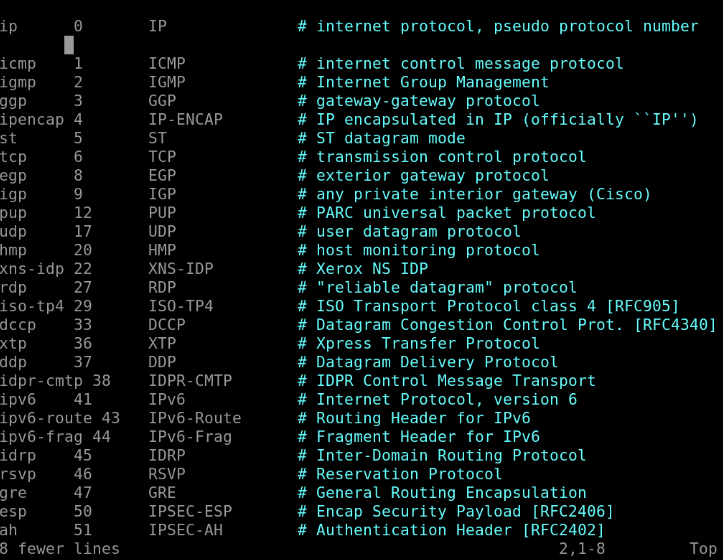
dG
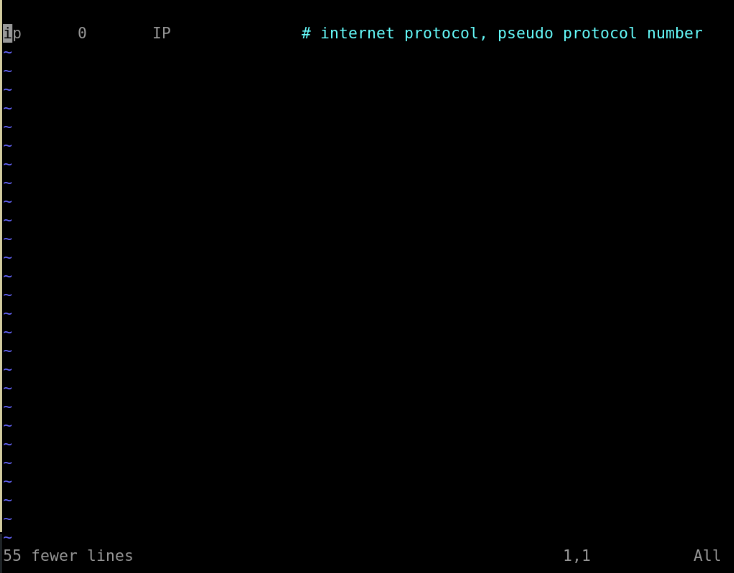
Linux基础
1 Linux命令
如果使用GUI,Linux和Windows没有什么区别。Linux学习应用的一个特点是通过命令行进行使用。
登录Linux后,我们就可以在#或$符后面去输入命令,有的时候命令后面还会跟着选项(options)或参数(arguments)。即Linux中命令格式为:
command [options] [arguments] //中括号代表是可选的,即有些命令不需要选项也不需要参数
选项是调整命令执行行为的开关,选项不同决定了命令的显示结果不同。
参数是指命令的作用对象。
如ls命令,ls或ls .显示是当前目录的内容,这里“.”就是参数,表示当前目录,是缺省的可以省略。我们可以用ls -a .显示当前目录中的所有内容,包括隐藏文件和目录。其中“-a” 就是选项,改变了显示的内容,如下图所示:
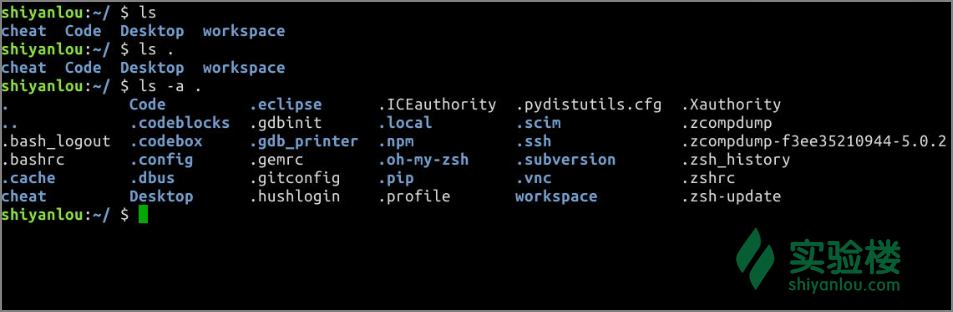
以上简要说明了选项及参数的区别,但具体Linux中哪条命令有哪些选项及参数,需要我们靠经验积累或者查看Linux的帮助了。
2 man命令
不论学习编程还是Linux命令,掌握帮助文档的使用都是很重要的,是举一反三的重要途径。 man是manul的缩写,我们可以通过man man来查看man的帮助,如下图:
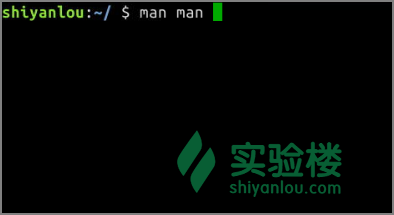
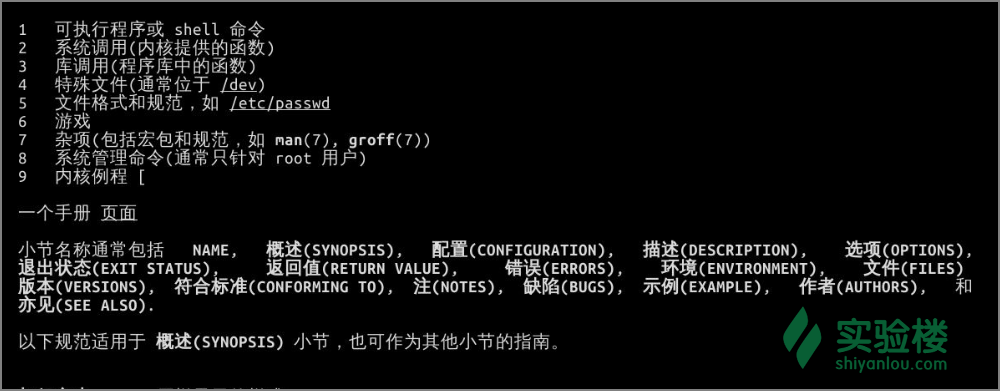
帮助文档包含:
1 Executable programs or shell commands(用户命令帮助)
2 System calls (系统调用帮助)
3 Library calls (库函数调用帮助)
4 Special files (usually found in /dev)
5 File formats and conventions eg /etc/passwd(配置文件帮助)
6 Games
7 Miscellaneous (including macro packages and conventions), e.g. man(7), groff(7)
8 System administration commands (usually only for root)
9 Kernel routines [Non standard]
解释一下:
1是普通的Linux命令
2是系统调用,操作系统的提供的服务接口
3是库函数, C语言中的函数
5是指文件的格式,比如passwd, 就会说明这个文件中各个字段的含义
6是给游戏留的,由各个游戏自己定义
7是附件还有一些变量,比如向environ这种全局变量在这里就有说明
8是系统管理用的命令,这些命令只能由root使用,如ifconfig

结合后面学习的grep 命令和管道,可以多关键字查找:
man -k key1 | grep key2 | grep key3 | ...
3 cheat 命令
man 虽然很重要,但有些命令看了帮助还不会用,初学者需要例子,cheat就是这个身边的小抄。 cheat 命令不是Linux自带的,大家参考这篇文章(英文版)安装,实验楼课程实验系统中已经安装了。
cheat是作弊,小抄的意思。
cheat命令是在GNU通用公共许可证下,为Linux命令行用户发行的交互式备忘单应用程序。它提供显示Linux命令使用案例,包括该命令所有的选项和简短但尚可理解的功能。
使用cheat命令作弊是可以的。:)
4 其他核心命令
和查找相关的核心命令还有find,locate,grep,whereis,which,其中:
- find查找一个文件在系统中的什么位置,locate是神速版本的find(Windows下有个Everything工具和locate类似).
- grep 可以对文件全文检索,支持正则表达式,正则表达式也是一个重要的元知识。
- whereis,which告诉你使用的命令工具装在什么地方。
上面的命令包括man -k有一个共同特点就是基于“搜索”,学好了可以举一反三,大家重点学习,掌握了他们,其他命令就可以自学了。你用 “man find”, “cheat find”试试。
5 课程相关Linux命令
练习及操作图片:
Man man指令

找函数
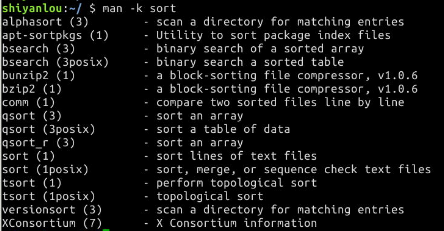
Linux下C语言编程基础
VIMTUTOR
一、实验目的
1. 熟悉Linux系统下的开发环境
2. 熟悉vi的基本操作
3. 熟悉gcc编译器的基本原理
4. 熟练使用gcc编译器的常用选项
5 .熟练使用gdb调试技术
6. 熟悉makefile基本原理及语法规范
7. 掌握静态库和动态库的生成
二、实验步骤
1. 快捷键
Ubuntu中:
2. vim
VIM是一个非常好的文本编辑器,很多专业程序员使用VIM编辑代码,即使以后你不编写程序,只要跟文本打交道,都应该学学VIM,可以浏览参考一下普通人的编辑利器——Vim。
VIM学习曲线非常陡峭,各种编辑器学习曲线如下图(有调侃的意思):
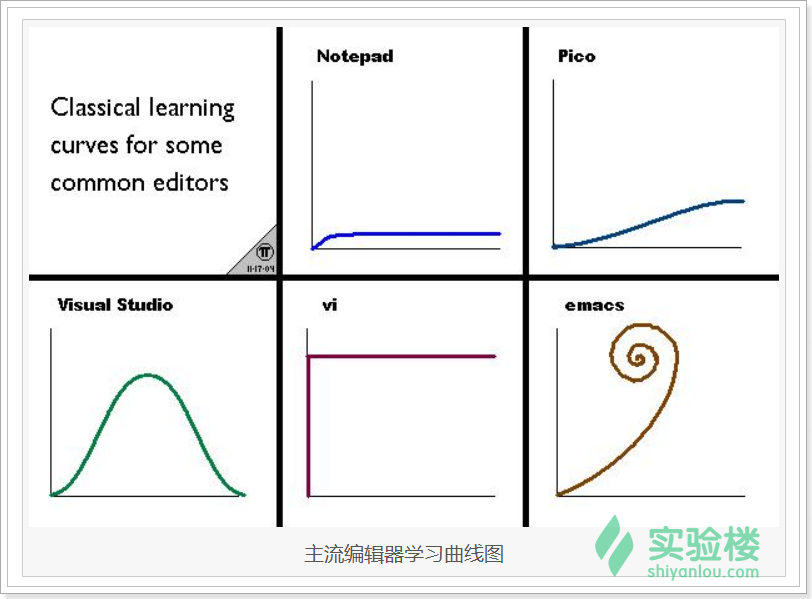
VIMTUTOR是个实践教程,通过实践30分钟让你对VIM编辑器入门,只要在命令行中输入vimtutor,然后跟着教程练习就可以了。如下图:
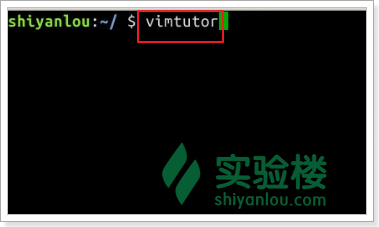

程序员有几个键提示一下:
· 大写“K”可以用来查找函数的帮助信息:查看 man page,命令模式下,将光标放在函数名上,按"K"可以直接察看 man page。
· 几个设置
:set nu 显示行号
:set ai 自动缩行
:set ts=4 设置一个 TAB 键等于几个空格
· 移动光标
[[ 转到上一个位于第一列的"{"
]] 转到下一个位于第一列的"{"
{ 转到上一个空行
} 转到下一个空行
gd 转到当前光标所指的局部变量的定义
深入学习参考:
3. gcc
GNU CC(简称为gcc)是GNU项目中符合ANSI C标准的编译系统,能够编译用C、C++和Object C等语言编写的程序。gcc又是一个交叉平台编译器,它能够在当前CPU平台上为多种不同体系结构的硬件平台开发软件,因此尤其适合在嵌入式领域的开发编译。
GCC编译代码的过程如下:
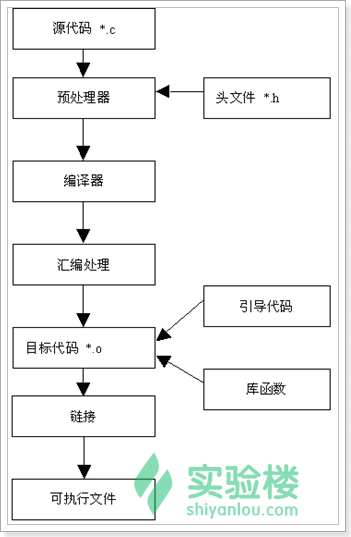
我们可以把编译过程分成四步,以编译hello.c生成可执行文件hello为例,如下图: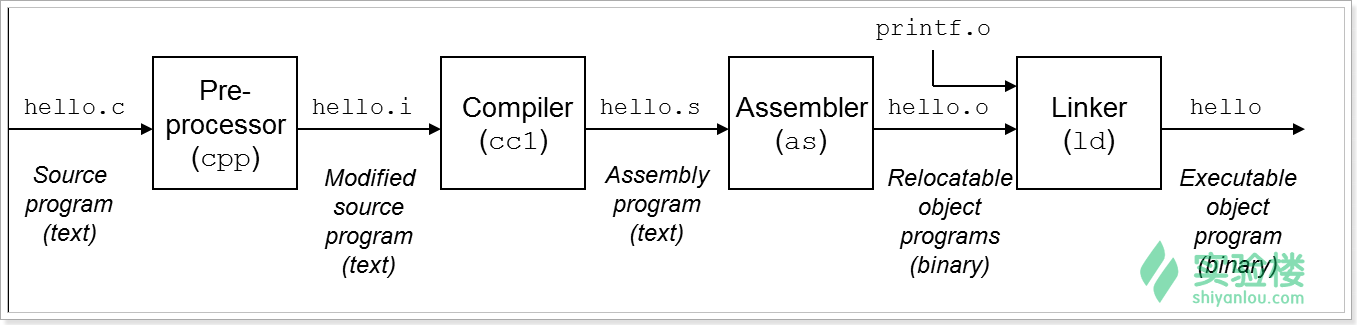
- 预处理:gcc –E hello.c –o hello.i;gcc –E调用cpp
- 编 译:gcc –S hello.i –o hello.s;gcc –S调用ccl
- 汇 编:gcc –c hello.s –o hello.o;gcc -c 调用as
- 链 接:gcc hello.o –o hello ;gcc -o 调用ld
编译过程比较难记,我们简化一下,前三步,GCC的参数连起来是“ESc”,相应输入的文件的后缀是“iso”,这样记忆起来就容易多了。
学习GCC的另外一个重点是:参考教材《深入理解计算机系统》 7.6,7.10节,学习静态库,动态库的制作。
4. gdb
建议使用CGDB,比GDB好用,熟悉VC的调试方式,可以使用DDD。 注意使用GCC编译时要加“-g”参数。 参考gdb参考卡GDB最基本的命令有:
- gdb programm(启动GDB)
- b 设断点(要会设4种断点:行断点、函数断点、条件断点、临时断点)
- run 开始运行程序
- bt 打印函数调用堆栈
- p 查看变量值
- c 从当前断点继续运行到下一个断点
- n 单步运行
- s 单步运行
- quit 退出GDB
问题:GDB的n(next)命令让GDB执行下一行,然后暂停。 s(step)命令的作用与此类似,只是在函数调用时step命令会进入函数,那么实际使用中应该优先选用哪个?为什么?
其他几个我认为应该掌握的调试命令有:
- display 跟踪变量值的改变
- until 跳出循环
- finish 跳出函数
- help 帮助
学习参考:
5. make与makefile
三、练习
1.练习vimtutuor至少一遍;
2.使用vim 输入以下代码,联系使用“K”查找帮助文档:
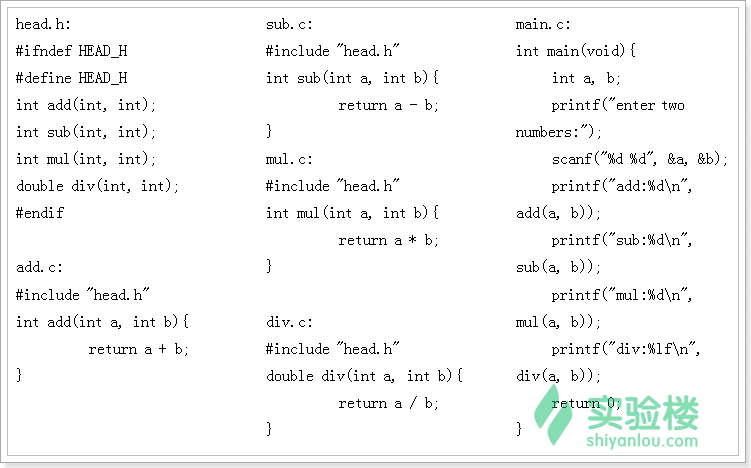
3.练习gcc编译运行代码;
4.练习gdb调试代码;
5.把上述代码中除了main函数外的代码制作成一个静态库math.a和一个共享库math.so;
6.编写makefile,让代码编译,上述静态库和共享库的使用自动化。
作业以及操作截图:
VIMTUTOR
删除文本
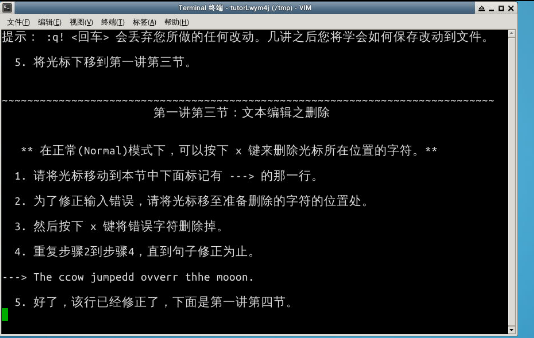
成功删除

文本编辑之插入
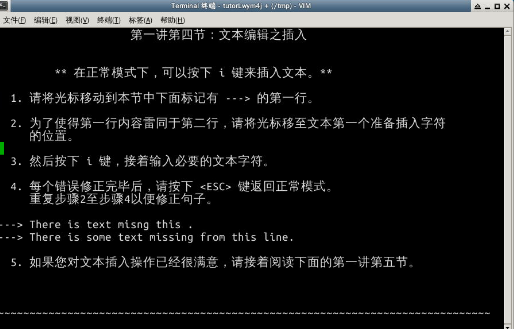
成功插入
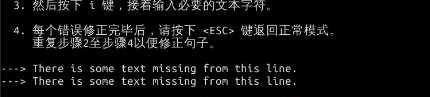
文本编辑之添加

添加完成
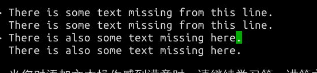
编辑文件
Vim 【文件名】进行编辑,:wq保存退出
第一讲小结

删除类命令
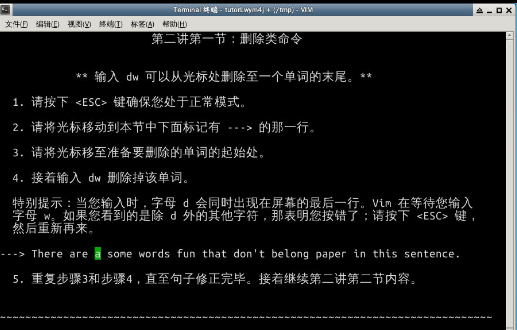
删改成功

运用d$删除到行末

更多的删除命令
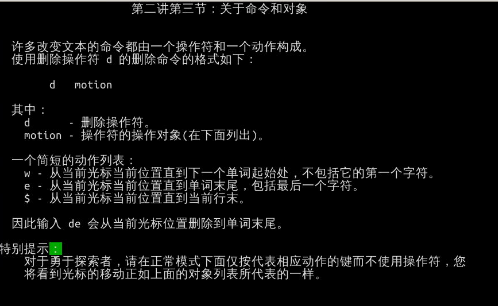
使用计数指定动作

使用计数删除更多

成功删除
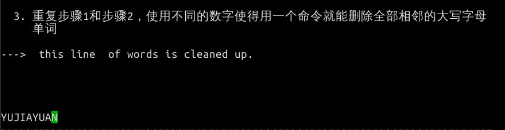
删除整行

成功删除

撤销类命令

指令撤销

完成修改之后撤销


第二讲小结

置入类命令

成功归位

替换类命令

修改完毕

更改类命令
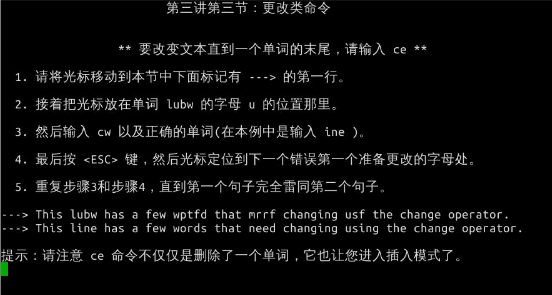
成功修改

使用c更改更多

第三讲小结

定位及文件状态

搜索类命令

成功查找
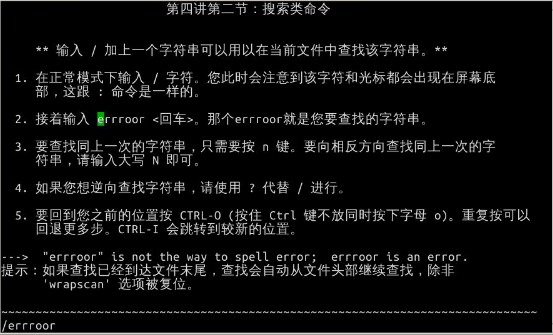
逆向查找用?

配对括号的查找:按%进行括号配对的查找

替换命令

成功替换


全部替换
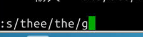

第四讲小结

在VIM执行外部命令的方法

尝试!dir
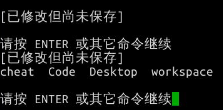
关于保存文件的更多信息

新建一个TEST
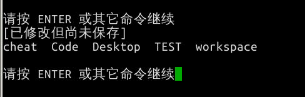
删除TEST
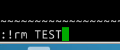
成功删除TEST

一个具有选择性的保存命令

新建一个TEST

提取和合并文件

:r TEST + :r !ls

第五讲小结

打开类命令
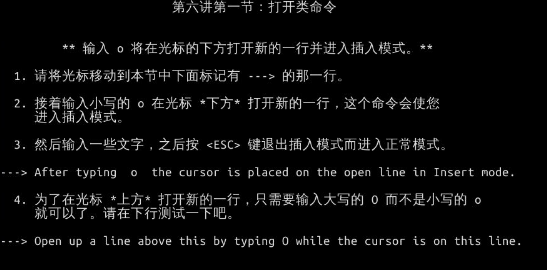
小o下方插入
大O上方插入
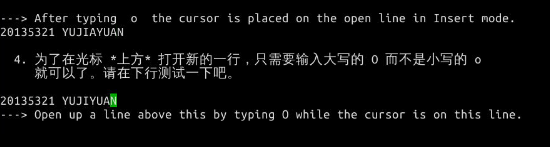
附加类命令
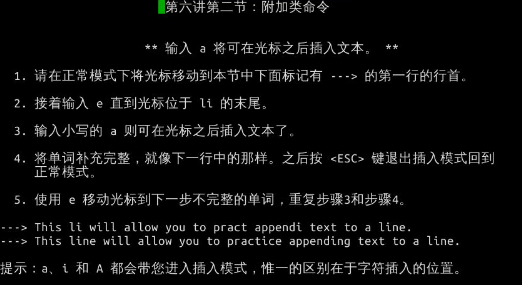
插入完成:先e找单词末尾 再小a进入下一个字符的插入

另一个置换类命令的版本

成功替换
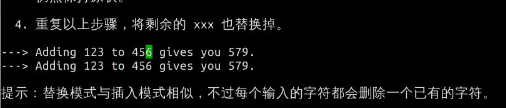
复制粘贴文本
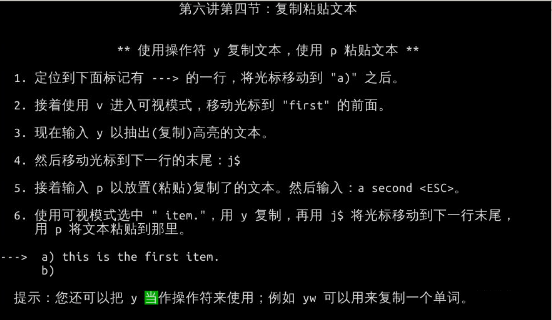
成功复制粘贴

注意yw可以复制一个单词
设置类命令的选项
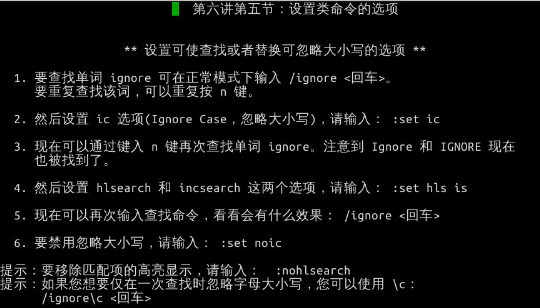
Hlsearch即highlightsearch
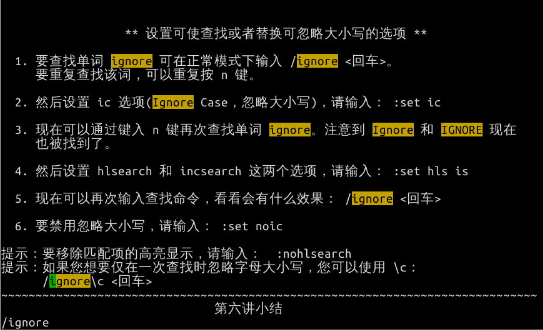
关闭高亮
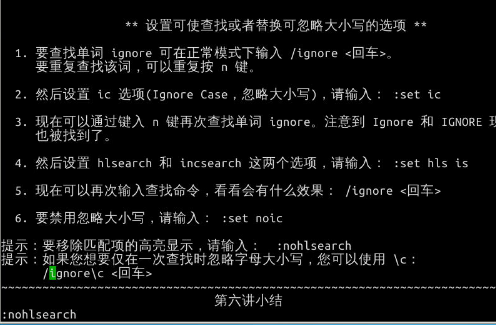
第六讲小结

获取帮助信息
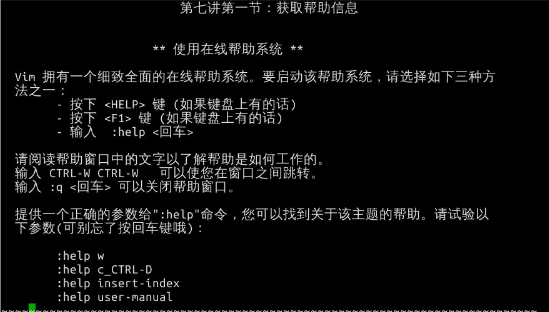
创建启动脚本

补全功能

第七讲小结
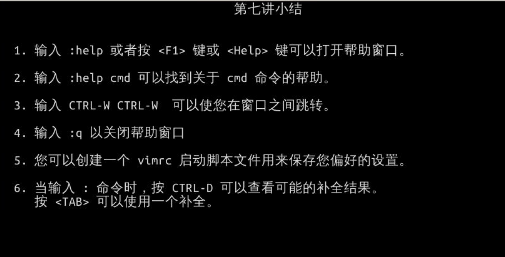
练习操作以及截图:
打入代码
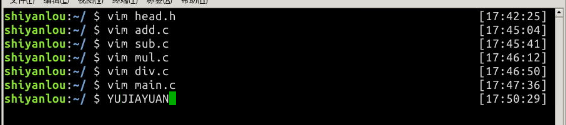
3.练习gcc编译运行代码;

4.练习gdb调试代码;
5.把上述代码中除了main函数外的代码制作成一个静态库math.a和一个共享库math.so;
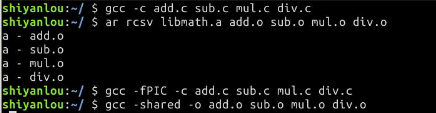
6.编写makefile,让代码编译,上述静态库和共享库的使用自动化。


建议多加一项:加载实验楼虚拟环境所花费的时间